画像やリンクが無効になっている可能性もあるのでご了承下さい。
はじめに
初代 Ryzen を使い始めたときこそ DDR4-2400 ネイティブな Micron メモリを使っていたものの、メモリ速度が Infinity-Fabric と同期して CPU パフォーマンスにも影響を与えるという事を知ってからはメモリ速度にも拘るようになって来た。
そこで G.Skill F4-3200C14D-16GFX という Samsung B-Die を選別した高速メモリをずっと使ってきたが、VMware Player や RAW 現像、簡単な動画編集を行うときでは 16GB というメモリ容量だと少々心許ない時がボチボチあったり。
今回はメモリスロットを 4 本埋めるという事も兼ねてメモリ容量を増設しつつ、シングルランクのメモリを 4 枚挿すことで Ryzen 7 3700X だとどう言った感じのメモリチューニングになるのかと遊んでみたい気持ちもあって同メモリを追加購入する事となった。
メモリも安くなったもので…
今回はキャッシュレス還元 5% と 10% 分のポイントが付くキャンペーン中だったのでドスパラ通販で購入をした。
2018/02/10 に同メモリを購入した時は Amazon.co.jp で 33,700 円だった物が今ではメモリも安くなったもので税込み 14,523 円に。半額以下である。もっとも昨年はメモリが恐ろしく高い相場で推移していたので致し方の無い所。
さっそく増設
最近取り付けた Corsair Vengeance Airflow というメモリクーラーを一旦取り外してからあいているスロットへ今回購入したメモリを 2 枚追加してあげる。
その際、今回買ったロットであると分かるように油性マジックでヒートシンクトップに点を付けておいた。(下記写真の一番左と左から 3 番目のヒートシンク下部にある物がそれ。)
斜めからの長めも。メモリスロットを全部埋めるというのは中々に気持ちが良い。
増設後のメイン PC スペック
初期テストから OC チューニングまで
メモリを増設する前に BIOS からメモリ設定をリセットしておくのを忘れていたので初回は当然起動せず。CMOS クリアからやることに。
取り敢えず JEDEC 準拠のタイミングの DDR4-2400 にした上で Windows10 上で TestMem5 を実行して簡易的にエラーチェックを行った。
次に BIOS より XMP をあてて DDR4-3200 CL14 動作に変更。これまた TestMem5 でエラーチェックを実行。
DDR4-2400 でも DDR4-3200 CL14 でも共にエラー無しなので駆け足で更に OC して DDR4-3733 CL16 設定にした。
シングルランクのメモリ 2 枚の時には RttNom と RttWr は使わないパラメータだったが、4 枚挿しとなると設定しなくてはいけない。
これには DRAM Calculator for Ryzen を用いて表示された設定をそのまま使わせて頂いた。
その他サブタイミングは 2 枚挿ししていたときと同様にしたが起動しないのでパラメータを見なおす事に。
結果としては Twrrd が 1 になっていたので、これを DRAM Calculator に倣い 4 に変更、GearDownMode を緩く Enable にする事で無事起動成功と。2 枚では通っても 4 枚ではキツ過ぎる設定だったようで。
別途 GearDownMode を Disable にしてみるも、他のタイミングをどんなに緩めても起動成功とはならなかった。真の 1T 動作はどうやら 4 枚刺しでは厳しいようだ。
最終的な設定は次の通りになった。
2 枚挿ししていた頃の設定を殆ど流用できたのでチューニングは比較的楽出来た方だったけど、今回はとにかく CMOS クリア多用だったんで面倒といえば面倒だった。BIOS の Profile Save/Load を上手いこと使わないと大変な事になるからそこだけは注意。毎回サブタイミング全部打ち直しとかちょっとアレなので。
恒例のストレステスト
メモリのパラメータを変えたら必ずストレステスト。メモリチューニングの沼にハマるとこのテストで時間がめちゃくちゃ削られる罠。
先ずは個人的に定番化してる TestMem5 の 1usmus_v3 設定 5 周。メモリ容量が増えただけあって掛かる時間も倍近くの 40 分に。
仕上げには OCCT 5.4.2 の Large AVX2 を 1 時間ぶん回し。こっちの方が TestMem5 1usmus_v3 よりもメモリ温度が 1~2 度高くなるので負荷が高いと思われる。
ということで 2 種類のストレステストを実行し、共にノーエラーだったからこの設定で常用 OK と判断した。
尚、このテスト中のメモリモジュール温度は次の様になった。メモリクーラーを取り付けていても Max 42 度以上なので、もし付けていなかったら「何度まで上がっていたんだろう」とちょっと怖いところ。2 枚挿しメモリクーラー無しでも 52 度位までは確認しているのでそれは超えるかもしれないが。
MEMBench をやってみる
これは DRAM Calculator for Ryzen に付いているベンチマークテスト機能になる。
スコアは秒数で出るが、良し悪しの判定は右に表示されている Best time へ如何に近づけるか、若しくはそれを超えるかという事にしている。ある程度の所で妥協するのも良い手。
筆者チューニングではほぼ Best time なのでこれで満足でしょうってなことでこれ以上攻めるのは止めておく。
SiSoftware Sandra 2020 Lite でメモリ帯域計測
(2019/12/27 追加)
具体的にどの程度の帯域が出ているのかは各メディアでも定番な SiSoftware Sandra 2020 Lite を用いて計測してみた。
総合的なメモリのパフォーマンスは 44.58GB/s と表示された。限界まで詰めてるので充分な結果が得られた。
他に比較出来るデータが手元にないのでググって他の結果を探すと同 Ryzen 環境の中では良い方だった。
F4-3200C14D-16GFX のロット差を見つけた
全く同じ型番だけどロットによる違いはあるのかなと Thaiphoon Burner でメモリ情報を読み込ませたら目に見える違いがあった。
先ずこちらが昨年購入したロット。
次にこちらが今回購入したロット。
何が違うのかといえば温度センサーがグレードアップして解像度が上がっているという事だけ。
特にメモリチップが変わっているとかそういった事は無かったのでパフォーマンス面での違いは全く無い。
おわりに
マザーボードのメモリスロットがデイジーチェーンな接続だったのでシングルランク 4 枚とは言え少々不安があった。
しかし、実際に手に取って設定をしてみるとこの程度では難なく動作可能なようで。周りの話を見る限りデュアルランク 4 枚となればまた話しは別になってくるそうで。まぁそこまでメモリを積むことは自分自身あり得 (お金も) ないから問題にはならず。
G.Skill F4-3200C14D-16GFX は流石 Samsung B-Die 選別品だけあって DDR4-3733 でタイミングを詰めても難なく回ってくれた良いメモリだと思っている。
もっと DDR4-3800 で IF 1:1 を目指すのもいいかもしれないけど、個人的に 2133MHz からの 266MHz ステップから外れたクロックは使いたく無いという病なので試す事すらしていない。これはこだわり。
また、このメモリの欠点は光らないという事だけ。人によっては欠点にはならないかな……
個人的に思うその欠点もメモリクーラーを取り付けることでカバーしているので、スペック的にも外観的にも何ら不満の無いメインマシンに仕上がったかなと思うところ。
安く流通しているうちにこうしたメモリを確保しておくのも良いかなーとおもう。光る奴欲しいけど高いし……
- 2019/12/27 — SiSoftware Sandra 2020 Lite のメモリ帯域テスト結果を追記した。





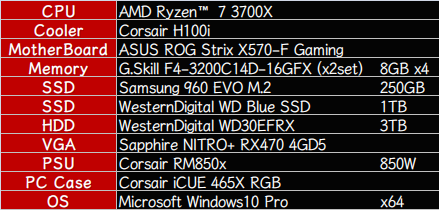
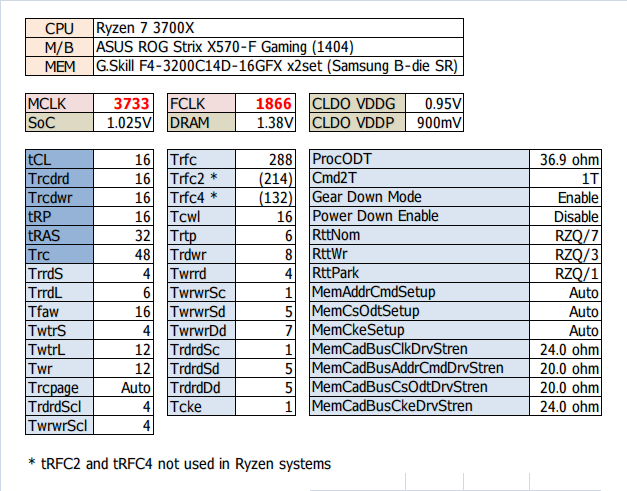
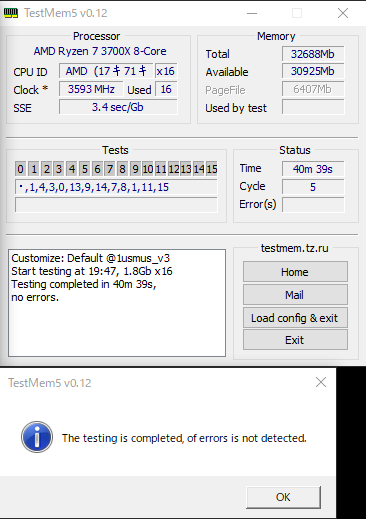
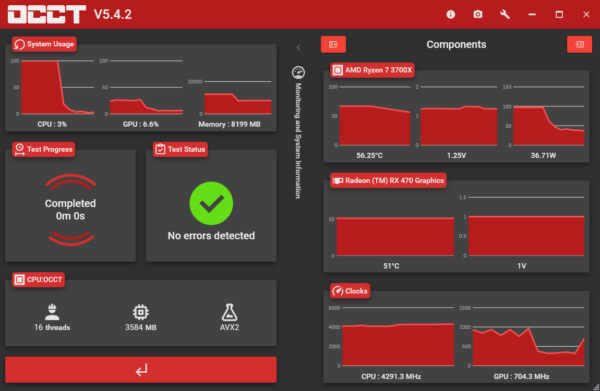

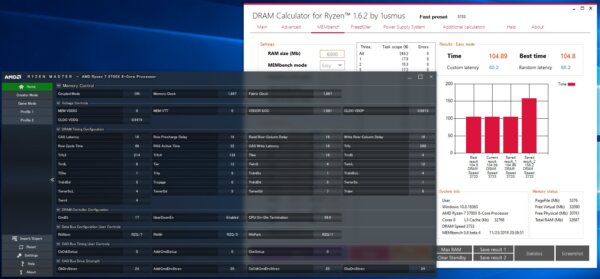
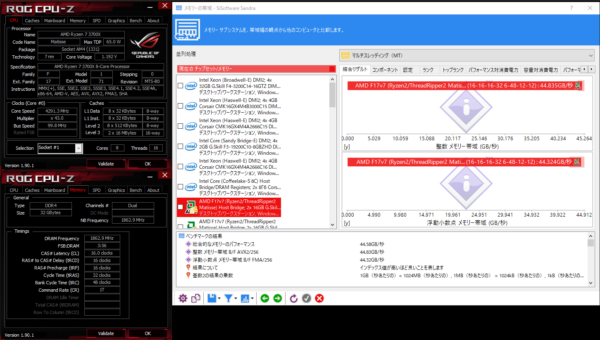
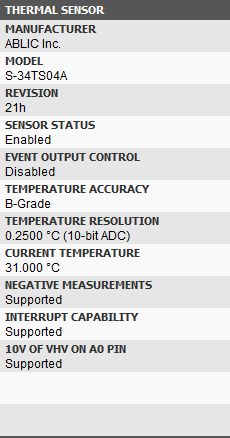
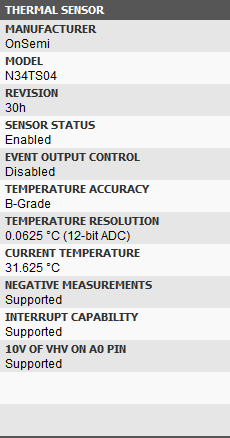


コメント